Πώς να μεταφέρετε μουσική από τον υπολογιστή στο iPhone χωρίς το iTunes
Μπορούμε μεταφορά μουσικής από τον υπολογιστή στο iPhone χωρίς iTunes? Ναι, υπάρχει πιθανότητα! Η Apple σας προσφέρει εκατομμύρια αρχεία μουσικής και τραγούδια για ανανέωση και χαλάρωση. Επιπλέον, η Apple σάς προσφέρει την ελευθερία να μεταφέρετε την αγαπημένη σας μουσική από τον προσωπικό σας υπολογιστή στο iPhone σας χωρίς να χρειάζεται να χρησιμοποιήσετε το iTunes. Αντί για το iTunes, το iTunes Alternatives σας δίνει την ελευθερία ότι έχετε μια σειρά τρόπων για το πώς να μεταφέρετε μουσική όχι μόνο μέσα Η οικογένεια iPhone της Apple, αλλά και σε άλλες συσκευές εκτός τηλεφώνου, όπως υπολογιστές. Το iTunes Alternatives σάς επιτρέπει επίσης να μεταφέρετε δεδομένα άλλων μέσων, όπως π.χ φωτογραφίες, βίντεος or Επαφές. Αυτός ο απλός οδηγός προσπαθεί να σας δείξει μερικά από αυτά τα διαφορετικά μέσα και πώς να τα χρησιμοποιήσετε για να μεταφέρετε τη μουσική σας από το iPhone στον υπολογιστή σας χωρίς προβλήματα.
- Μέρος 1. Πώς να μεταφέρετε μουσική από τον υπολογιστή σας στο iPhone χωρίς iTunes χρησιμοποιώντας το DrFoneTool
- Μέρος 2. Πώς να μεταφέρετε μουσική από τον υπολογιστή σας στο iPhone χωρίς το iTunes χρησιμοποιώντας το AnyTrans
- Μέρος 3. Πώς να μεταφέρετε μουσική από τον υπολογιστή σας στο iPhone χωρίς το iTunes χρησιμοποιώντας το MediaMonkey
Δείτε το βίντεο για να μάθετε:
Μέρος 1. Πώς να μεταφέρετε μουσική από τον υπολογιστή σας στο iPhone χωρίς iTunes χρησιμοποιώντας το DrFoneTool
DrFoneTool – Διαχείριση τηλεφώνου (iOS) είναι ένας από τους απλούστερους και πιο αποτελεσματικούς τρόπους για να μεταφέρετε μουσική από τον υπολογιστή σας στο iPhone. Όλα αυτά μπορείτε να τα πετύχετε στα παρακάτω τρία βήματα.
Βήμα 1. Εγκαταστήστε και εκτελέστε το DrFoneTool στον υπολογιστή σας
Βήμα 2. Συνδέστε τον υπολογιστή σας στο iPhone
Βήμα 3. Αντιγράψτε τη μουσική στο iPhone
Μετά τη σύνδεση, είναι τώρα η ώρα να αντιγράψετε και να μεταφέρετε τη μουσική στο iPhone σας. Κάντε κλικ στο εικονίδιο «Μουσική» στο επάνω μέρος της διεπαφής και θα εισέλθετε στο παράθυρο Μουσική από προεπιλογή. Στη συνέχεια, κάντε κλικ στο «+Προσθήκη» για να επιλέξετε το «Προσθήκη αρχείου» ή «Προσθήκη φακέλου» από το αναπτυσσόμενο μενού. Μετά από αυτό, περιηγηθείτε και βρείτε τη μουσική που θέλετε να μεταφέρετε στο iPhone από τον υπολογιστή και, στη συνέχεια, κάντε κλικ στο «Άνοιγμα» για να ξεκινήσει η μεταφορά. Μετά τα παραπάνω βήματα, μπορείτε να εξαγάγετε τα αρχεία μουσικής στο iPhone.


DrFoneTool – Διαχείριση τηλεφώνου (iOS)
Μεταφέρετε MP3 σε iPhone/iPad/iPod χωρίς iTunes
- Μεταφορά, διαχείριση, εξαγωγή/εισαγωγή της μουσικής, των φωτογραφιών, των βίντεο, των επαφών, των SMS, των εφαρμογών κ.λπ.
- Δημιουργήστε αντίγραφα ασφαλείας της μουσικής, των φωτογραφιών, των βίντεο, των επαφών, των SMS, των εφαρμογών κ.λπ. στον υπολογιστή και επαναφέρετέ τα εύκολα.
- Μεταφέρετε μουσική, φωτογραφίες, βίντεο, επαφές, μηνύματα κ.λπ. από το ένα smartphone στο άλλο.
- Μεταφέρετε αρχεία πολυμέσων μεταξύ συσκευών iOS και iTunes.
- Πλήρως συμβατό με iOS 7, iOS 8, iOS 9, iOS 10, iOS 11, iOS 12, iOS 13 και iPod.
Μέρος 2. Πώς να μεταφέρετε μουσική από τον υπολογιστή σας στο iPhone χωρίς το iTunes χρησιμοποιώντας το AnyTrans
Η μεταφορά μουσικής από τον υπολογιστή σας στο iPhone είναι πλέον μια ευχάριστη και εύκολη διαδικασία μέσω του AnyTrans. Ξεπερνά τις αδυναμίες του iTunes όπως η διαγραφή των υπαρχόντων τραγουδιών μετά τη μεταφορά. Σας δίνει την ελευθερία να ξεπεράσετε το πάλαι ποτέ μονοπώλιο και τους περιορισμούς του iTunes.
Βήμα 1. Κατεβάστε και εκτελέστε το AnyTrans στον υπολογιστή σας
Αυτό είναι το πρώτο βήμα που πρέπει να κάνετε σε περίπτωση που ο υπολογιστής σας δεν έχει εγκατεστημένη την εφαρμογή. Μπορείτε να το παραλείψετε εάν το έχετε ήδη εγκαταστήσει.
Βήμα 2. Συνδέστε το iPhone σας στον υπολογιστή σας
Αφού ολοκληρώσετε το πρώτο βήμα, πρέπει να συνδέσετε το iPhone σας στον υπολογιστή σας χρησιμοποιώντας ένα καλώδιο USB. Βεβαιωθείτε ότι ο υπολογιστής μπορεί να εντοπίσει το iPhone και θα εμφανιστεί στην οθόνη όπως παρακάτω.
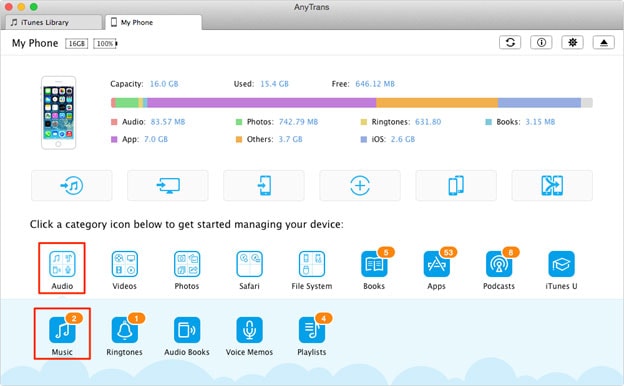
Βήμα 3. Μεταφέρετε τη μουσική από τον υπολογιστή στο iPhone
Το τελευταίο βήμα είναι να μεταφέρετε τη μουσική σας στο iPhone. Επιλέξτε τους φακέλους μουσικής που θέλετε να μεταφέρετε στον υπολογιστή σας. Στη συνέχεια, κάντε κλικ στο ‘Άνοιγμα’ για να μεταφέρετε μουσική από τον υπολογιστή στο iPhone.
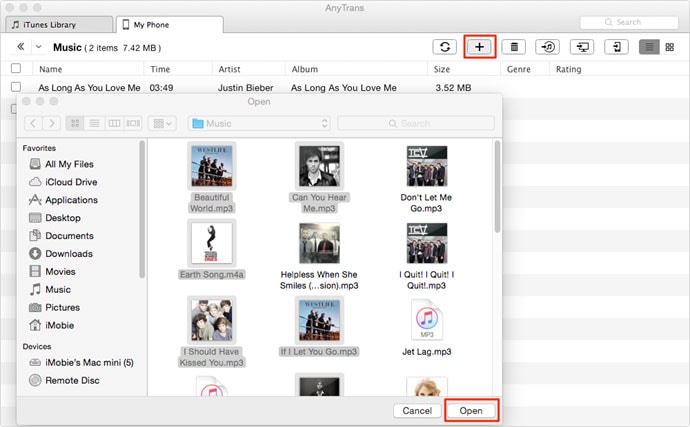
Χαρακτηριστικά του AnyTrans: υποστηρίζει διάφορους τύπους περιεχομένου, όπως μουσική, βίντεο, ακόμη και φωτογραφίες. Έχει τέλειες δυνατότητες οργάνωσης. δεν χάνει δεδομένα? Μεταφέρει επίσης πολυμέσα από το iPhone στον υπολογιστή. υποστηρίζει το πιο πρόσφατο iOS. μια απλή μεταφορά με ένα κλικ
Τα πλεονεκτήματα του AnyTrans: μπορεί να μεταφέρει πολλούς τύπους αρχείων. Είναι εύκολο στη χρήση? Είναι δωρεάν, αλλά η προηγμένη έκδοση διατίθεται με χρέωση. εξαλείφει την ανάγκη για iTunes και τους περιορισμούς του. υποστηρίζει πολλές μορφές δεδομένων. bit μετατρέπει αυτόματα μη συμβατά αρχεία. είναι συμβατό με Windows.
Τα μειονεκτήματα του AnyTrans: δεν είναι δυνατή η ακύρωση μιας τρέχουσας εργασίας. καταναλώνει πολύ χώρο στη μνήμη RAM και CPU. Χρειάζεται λίγος χρόνος για να ξεκινήσει. δεν υποστηρίζει σύστημα Mac.
Μέρος 3. Πώς να μεταφέρετε μουσική από τον υπολογιστή σας στο iPhone χωρίς το iTunes χρησιμοποιώντας το MediaMonkey
Το MediaMonkey είναι μια άλλη εξαιρετική εναλλακτική για το πώς να ξεφύγετε από τα όρια και τις αδυναμίες του iTunes. Είναι ένας ιδανικός σύντροφος για τους λάτρεις των Windows και συνοδεύεται από μια σειρά από όμορφες δυνατότητες.
Βήμα 1. Πρέπει να το εγκαταστήσετε και να το εκτελέσετε στον υπολογιστή σας
Αυτό είναι το πρώτο βήμα, αλλά μπορείτε να το αποφύγετε εάν το έχετε ήδη εγκαταστήσει. Συνδέστε το iPhone σας στον υπολογιστή χρησιμοποιώντας ένα καλώδιο USB, ενεργοποιήστε το εάν είναι απενεργοποιημένο και ξεκινήστε το πρόγραμμα και κάντε κλικ στην καρτέλα ‘Αρχείο’ και, στη συνέχεια, επιλέξτε ‘Προσθήκη/Εκ νέου σάρωση κομματιών στη βιβλιοθήκη’. Ανοίγει ένα παράθυρο επιλογής αρχείου.
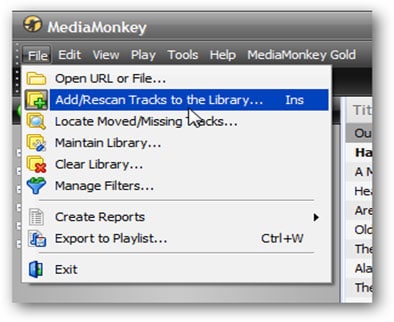
Βήμα 2. Εντοπίστε τον γονικό φάκελο
Εντοπίστε το αρχείο μουσικής που πρέπει να εξαγάγετε στο iPhone, επιλέξτε τη διαδρομή του και κάντε κλικ στο ‘OK’. Το MediaMonkey θα εμφανίσει μια επιβεβαίωση ότι ο φάκελος βρίσκεται στη βιβλιοθήκη προγραμμάτων.
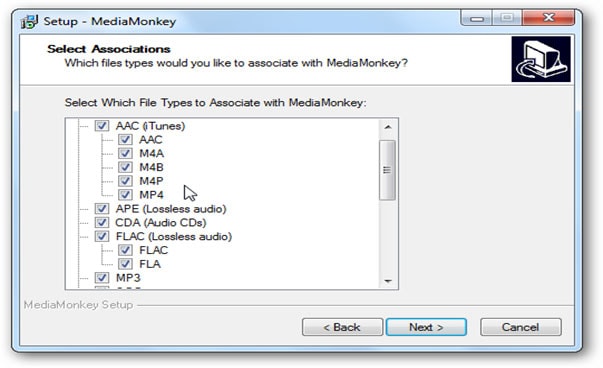
Βήμα 3. Αντιγράψτε τον υπολογιστή της μουσικής φόρμας στο iPhone
Κάντε κλικ στο εικονίδιο του iPhone στο μενού προγράμματος και μόλις το πρόγραμμα μεταφέρει τη μουσική, θα εμφανιστεί ένα μήνυμα επιβεβαίωσης ότι η μεταφορά ολοκληρώθηκε. Μετά από αυτό, μπορείτε να κλείσετε το MediaMonkey και να αποσυνδέσετε τον υπολογιστή.
Χαρακτηριστικά του MediaMonkey: είναι εύκολο στη χρήση. Μπορεί να αναδιοργανώσει και να μετονομάσει τα αποδιοργανωμένα μουσικά αρχεία σας με βάση τις παραμέτρους που του δίνετε. Μπορείτε να το χρησιμοποιήσετε για RIP και εγγραφή CD, μπορεί να συγχρονίσει τέλεια συσκευές. Έχει ταχύτερες δυνατότητες αναζήτησης. Είναι κατασκευασμένο με δυνατότητες χρόνου ύπνου. μπορείτε να το χρησιμοποιήσετε για να διορθώσετε σφάλματα σε αρχεία μουσικής.
Πλεονεκτήματα του MediaMonkey: είναι δωρεάν για λήψη εκτός αν θέλετε πολύ περίπλοκες και προηγμένες λειτουργίες. είναι μια πιο γρήγορη και βολική εναλλακτική. Είναι εύκολο και πιο γρήγορο στη χρήση. λειτουργεί σε πλατφόρμες Mac και Windows.
Μειονεκτήματα του MediaMonkey: η διεπαφή κειμένου του είναι βαριά.
πρόσφατα άρθρα

